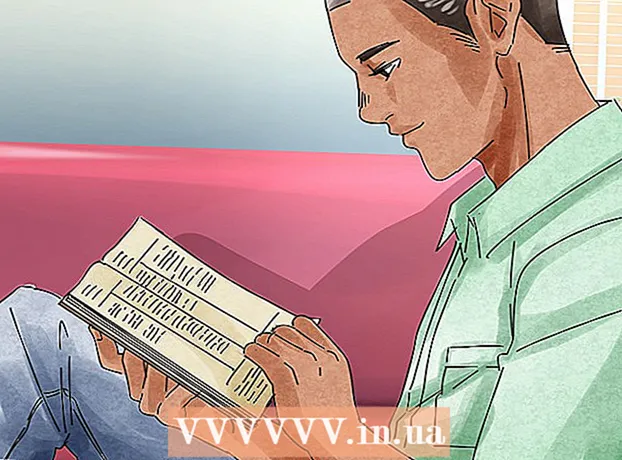Муаллиф:
Gregory Harris
Санаи Таъсис:
13 Апрел 2021
Навсозӣ:
1 Июл 2024
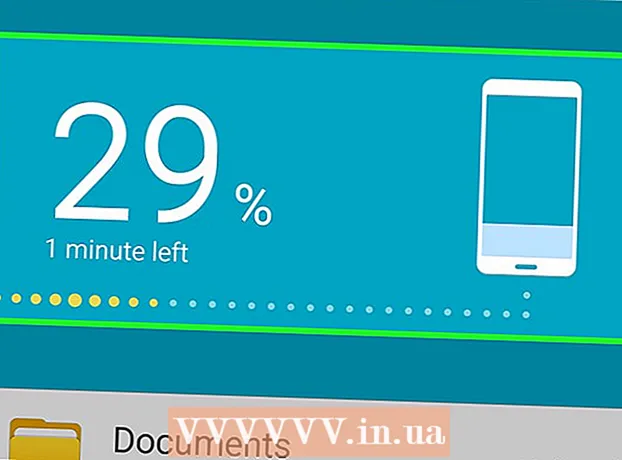
Мундариҷа
Ҳангоми харидани телефони нав, баъзан ба шумо лозим меояд, ки аз дастгоҳи кӯҳнаи худ паёмҳои матнии кӯтоҳ (SMS) интиқол диҳед. Дар мағозаи Google Play барномаҳои махсуси ройгон мавҷуданд. Агар шумо дастгоҳҳои Samsung -ро истифода баред, шумо метавонед барномаи Smart Switch Samsung -ро барои интиқоли бесим байни телефонҳои худ истифода баред.
Қадамҳо
Усули 1 аз 2: Барномаҳои тарафи сеюм
 1 Дар дастгоҳи аввалини Android барномаи нусхабардории SMS -ро зеркашӣ кунед. Роҳи зудтарини интиқоли SMS байни телефонҳои Android ин истифодаи яке аз барномаҳои паёмнависӣ мебошад. Дар мағозаи замимаҳои Google Play бисёр барномаҳои шабеҳ мавҷуданд. Роҳи расмии ирсоли SMS вуҷуд надорад. Баъзе аз машҳуртарин барномаҳои ройгон SMS Backup + ва SMS Backup & Restore мебошанд.
1 Дар дастгоҳи аввалини Android барномаи нусхабардории SMS -ро зеркашӣ кунед. Роҳи зудтарини интиқоли SMS байни телефонҳои Android ин истифодаи яке аз барномаҳои паёмнависӣ мебошад. Дар мағозаи замимаҳои Google Play бисёр барномаҳои шабеҳ мавҷуданд. Роҳи расмии ирсоли SMS вуҷуд надорад. Баъзе аз машҳуртарин барномаҳои ройгон SMS Backup + ва SMS Backup & Restore мебошанд.  2 Барномаи нусхабардории SMS -ро кушоед. Барномаро дар дастгоҳе, ки мехоҳед паёмҳоро нусхабардорӣ кунед, оғоз кунед. Тартиби амалҳо дар барномаҳои "SMS Backup +" ва "Backup & Restore SMS" хеле шабеҳ аст ва дар ин фасли мақола ба таври муфассал баррасӣ хоҳад шуд.
2 Барномаи нусхабардории SMS -ро кушоед. Барномаро дар дастгоҳе, ки мехоҳед паёмҳоро нусхабардорӣ кунед, оғоз кунед. Тартиби амалҳо дар барномаҳои "SMS Backup +" ва "Backup & Restore SMS" хеле шабеҳ аст ва дар ин фасли мақола ба таври муфассал баррасӣ хоҳад шуд.  3 Ҳисоби Gmail -и худро пайваст кунед (SMS Backup +). SMS Backup + паёмҳоро ба ҳисоби Gmail -и худ нусхабардорӣ мекунад. Барои интихоб кардани ҳисоб "Пайваст кардан" -ро клик кунед. Ҳисоби асосии Gmail -ро барои дастгоҳи Android истифода баред, то тамоми раванди барқарорсозиро осонтар кунед.
3 Ҳисоби Gmail -и худро пайваст кунед (SMS Backup +). SMS Backup + паёмҳоро ба ҳисоби Gmail -и худ нусхабардорӣ мекунад. Барои интихоб кардани ҳисоб "Пайваст кардан" -ро клик кунед. Ҳисоби асосии Gmail -ро барои дастгоҳи Android истифода баред, то тамоми раванди барқарорсозиро осонтар кунед.  4 Нусхабардорӣ кунед. Тугмаи "Нусхабардорӣ" -ро дар замимаи интихобшуда клик кунед ва раванди нусхабардориро оғоз кунед.
4 Нусхабардорӣ кунед. Тугмаи "Нусхабардорӣ" -ро дар замимаи интихобшуда клик кунед ва раванди нусхабардориро оғоз кунед.  5 Макони нусхабардориро интихоб кунед (SMS Backup & Restore). SMS Backup & Restore як файли эҳтиётии маҳаллиро бо паёмҳо эҷод мекунад, ки онро инчунин дар анбори абр захира кардан мумкин аст.
5 Макони нусхабардориро интихоб кунед (SMS Backup & Restore). SMS Backup & Restore як файли эҳтиётии маҳаллиро бо паёмҳо эҷод мекунад, ки онро инчунин дар анбори абр захира кардан мумкин аст. - Барои интихоби хидмати нигаҳдории абр ё нусхабардории файл ба худ, Нусхабардорӣ ва Боргузории маҳаллиро клик кунед.
- Барои дохил кардани паёмҳои гурӯҳӣ ва инчунин паёмҳо бо замимаҳо ба монанди тасвирҳо қуттии "Дохил кардани паёмҳои MMS" -ро қайд кунед.
 6 Мунтазир бошед, ки раванд ба анҷом расад. Агар шумо паёмҳои зиёд дошта бошед, раванди нусхабардорӣ метавонад чанд вақтро дар бар гирад. Нусхабардории паёмҳои MMS -ро ғайрифаъол кунед, агар ба шумо барои сарфаи вақт лозим набошад.
6 Мунтазир бошед, ки раванд ба анҷом расад. Агар шумо паёмҳои зиёд дошта бошед, раванди нусхабардорӣ метавонад чанд вақтро дар бар гирад. Нусхабардории паёмҳои MMS -ро ғайрифаъол кунед, агар ба шумо барои сарфаи вақт лозим набошад.  7 Файли нусхабардориро ба дастгоҳи нав интиқол диҳед (SMS Backup & Restore). Вақте ки нусхабардорӣ ва барқароркунии SMS дар дастгоҳи аввал нусхабардорӣ мешавад, файл бояд ба дастгоҳи нави Android интиқол дода шавад. Агар файли маҳаллӣ ҳангоми нусхабардорӣ сохта шуда бошад, смартфони худро ба компютери худ пайваст кунед ва файли XML -ро аз ҷузвдони "SMSBackupRestore" ба дастгоҳи нав нусхабардорӣ кунед. Агар ҳангоми эҷод файл ба анбори абр бор карда шуда бошад, пас ҳеҷ коре кардан лозим нест.
7 Файли нусхабардориро ба дастгоҳи нав интиқол диҳед (SMS Backup & Restore). Вақте ки нусхабардорӣ ва барқароркунии SMS дар дастгоҳи аввал нусхабардорӣ мешавад, файл бояд ба дастгоҳи нави Android интиқол дода шавад. Агар файли маҳаллӣ ҳангоми нусхабардорӣ сохта шуда бошад, смартфони худро ба компютери худ пайваст кунед ва файли XML -ро аз ҷузвдони "SMSBackupRestore" ба дастгоҳи нав нусхабардорӣ кунед. Агар ҳангоми эҷод файл ба анбори абр бор карда шуда бошад, пас ҳеҷ коре кардан лозим нест. - Вақте ки шумо дастгоҳи Android -и худро ба компютери худ пайваст мекунед, шумо метавонед онро дар равзанаи компютер (Windows) ё дар мизи кории худ (Mac) пайдо кунед.Ҳангоми нусхабардории файли XML ба дастгоҳи нав, шумо бояд онро барои дарёфти осон дар феҳристи реша ҷойгир кунед.
 8 Дар телефони нави худ барномаи нусхабардории SMS насб кунед. Пас аз эҷоди нусха, шумо бояд ҳамон як барномаро дар дастгоҳи нав насб кунед.
8 Дар телефони нави худ барномаи нусхабардории SMS насб кунед. Пас аз эҷоди нусха, шумо бояд ҳамон як барномаро дар дастгоҳи нав насб кунед. - Агар SMS Backup +-ро истифода баред, дастгоҳи нави худро ба ҳамон ҳисоби Google пайваст кунед.
 9 Барои оғози раванд "Барқарорсозӣ" -ро клик кунед. Ҳарду барнома ин тугмаро дар экрани асосӣ доранд, ки бояд пахш карда шаванд.
9 Барои оғози раванд "Барқарорсозӣ" -ро клик кунед. Ҳарду барнома ин тугмаро дар экрани асосӣ доранд, ки бояд пахш карда шаванд.  10 Файлро интихоб кунед (Нусхабардорӣ ва Барқарории SMS). Пас аз оғози раванди барқарорсозӣ, шумо бояд файли мувофиқро интихоб кунед. Агар шумо файлро ба хотираи дастгоҳ нусхабардорӣ карда бошед, Explorer -ро истифода баред. Агар файл ба анбори абр бор карда шуда бошад, тугмаи ⋮ -ро пахш кунед ва хидмати дилхоҳро аз рӯйхат интихоб кунед.
10 Файлро интихоб кунед (Нусхабардорӣ ва Барқарории SMS). Пас аз оғози раванди барқарорсозӣ, шумо бояд файли мувофиқро интихоб кунед. Агар шумо файлро ба хотираи дастгоҳ нусхабардорӣ карда бошед, Explorer -ро истифода баред. Агар файл ба анбори абр бор карда шуда бошад, тугмаи ⋮ -ро пахш кунед ва хидмати дилхоҳро аз рӯйхат интихоб кунед.  11 Нармафзори нусхабардории худро ҳамчун барномаи пешфарзии SMS интихоб кунед. Пеш аз оғози барқароркунӣ, шумо бояд барномаи интихобшударо ҳамчун барномаи пешфарзии SMS насб кунед. Ин барои барқарор кардани паёмҳо зарур аст. Баъдтар имконпазир аст, ки барномаи SMS-и шиносро дубора интихоб кунед.
11 Нармафзори нусхабардории худро ҳамчун барномаи пешфарзии SMS интихоб кунед. Пеш аз оғози барқароркунӣ, шумо бояд барномаи интихобшударо ҳамчун барномаи пешфарзии SMS насб кунед. Ин барои барқарор кардани паёмҳо зарур аст. Баъдтар имконпазир аст, ки барномаи SMS-и шиносро дубора интихоб кунед.  12 Мунтазир бошед, ки паёмҳо барқарор карда шаванд. Ин метавонад каме вақт гирад, хусусан ҳангоми кор бо файли калон.
12 Мунтазир бошед, ки паёмҳо барқарор карда шаванд. Ин метавонад каме вақт гирад, хусусан ҳангоми кор бо файли калон.  13 Барномаи SMS -и муқаррарии худро ба ҳолати пешфарз баргардонед. Вақте ки ҳама паёмҳо барқарор мешаванд, шумо метавонед ба барномаи муқаррарии дидан ва фиристодани SMS баргардед.
13 Барномаи SMS -и муқаррарии худро ба ҳолати пешфарз баргардонед. Вақте ки ҳама паёмҳо барқарор мешаванд, шумо метавонед ба барномаи муқаррарии дидан ва фиристодани SMS баргардед. - "Танзимот" -ро оғоз кунед.
- Дар зери Wireless & Network бештар пахш кунед.
- "Барномаи SMS -и пешфарз" -ро клик кунед ва барномаи дилхоҳро интихоб кунед.
Усули 2 аз 2: Барномаи Smart Switch (Samsung)
 1 Мақсади барнома. Барномаи Smart Switch Samsung барои интиқоли маълумот байни дастгоҳҳои Samsung тарҳрезӣ шудааст, аммо он инчунин метавонад барои интиқоли маълумот аз дастгоҳи дигари Android ба дастгоҳи Samsung истифода шавад. На ҳама дастгоҳҳои Samsung аз ҷониби барнома дастгирӣ карда мешаванд. Ин барнома ҳангоми интиқоли маълумот байни дастгоҳҳои Samsung беҳтарин кор мекунад.
1 Мақсади барнома. Барномаи Smart Switch Samsung барои интиқоли маълумот байни дастгоҳҳои Samsung тарҳрезӣ шудааст, аммо он инчунин метавонад барои интиқоли маълумот аз дастгоҳи дигари Android ба дастгоҳи Samsung истифода шавад. На ҳама дастгоҳҳои Samsung аз ҷониби барнома дастгирӣ карда мешаванд. Ин барнома ҳангоми интиқоли маълумот байни дастгоҳҳои Samsung беҳтарин кор мекунад.  2 Барномаи Smart Switch Mobile -ро дар ҳарду дастгоҳ насб кунед. Барои интиқоли босуръати SMS, ин барнома бояд дар ҳарду смартфон насб карда шавад. Барномаро аз мағозаи Google Play ройгон зеркашӣ кардан мумкин аст. Одатан, барнома дар ҳама дастгоҳҳои нави Samsung пешакӣ насб карда мешавад.
2 Барномаи Smart Switch Mobile -ро дар ҳарду дастгоҳ насб кунед. Барои интиқоли босуръати SMS, ин барнома бояд дар ҳарду смартфон насб карда шавад. Барномаро аз мағозаи Google Play ройгон зеркашӣ кардан мумкин аст. Одатан, барнома дар ҳама дастгоҳҳои нави Samsung пешакӣ насб карда мешавад. - Smart Switch Mobile метавонад дар дастгоҳи Android кор накунад. Дар ин ҳолат, бояд усули интиқоли паёмҳои қаблан тавсифшуда истифода шавад.
 3 Дар ҳар ду барнома "дастгоҳи Android" -ро интихоб кунед. Ба туфайли ин дастгоҳҳо метавонанд ба ҳам пайваст шаванд.
3 Дар ҳар ду барнома "дастгоҳи Android" -ро интихоб кунед. Ба туфайли ин дастгоҳҳо метавонанд ба ҳам пайваст шаванд.  4 Дастгоҳҳоро дар масофаи даҳ сантиметр ҷойгир кунед. Smart Switch NFC -ро барои пайвасти Bluetooth истифода мебарад ва ҳарду смартфон барои иҷрои оптималӣ бояд ба ҳам наздик бошанд.
4 Дастгоҳҳоро дар масофаи даҳ сантиметр ҷойгир кунед. Smart Switch NFC -ро барои пайвасти Bluetooth истифода мебарад ва ҳарду смартфон барои иҷрои оптималӣ бояд ба ҳам наздик бошанд.  5 Дар ҳар ду дастгоҳ "Оғоз" -ро клик кунед. Он гоҳ шумо бояд дастгоҳи интиқолдиҳандаро интихоб кунед.
5 Дар ҳар ду дастгоҳ "Оғоз" -ро клик кунед. Он гоҳ шумо бояд дастгоҳи интиқолдиҳандаро интихоб кунед.  6 Телефони кӯҳнаи худро ҳамчун "Дастгоҳи ирсолкунанда" интихоб кунед.
6 Телефони кӯҳнаи худро ҳамчун "Дастгоҳи ирсолкунанда" интихоб кунед. 7 Телефони навро ҳамчун "Дастгоҳи қабулкунанда" интихоб кунед.
7 Телефони навро ҳамчун "Дастгоҳи қабулкунанда" интихоб кунед. 8 Дар дастгоҳи фиристанда "Пайваст кардан" -ро клик кунед. PIN -и махсус дар экран нишон дода мешавад.
8 Дар дастгоҳи фиристанда "Пайваст кардан" -ро клик кунед. PIN -и махсус дар экран нишон дода мешавад.  9 Дар дастгоҳи қабулкунанда Nextро клик кунед. Агар дастгоҳ ба таври худкор пайваст нашавад, PIN -ро ворид кунед. Дар экран рӯйхати маълумотҳое мавҷуд аст, ки барои интиқол дастрасанд.
9 Дар дастгоҳи қабулкунанда Nextро клик кунед. Агар дастгоҳ ба таври худкор пайваст нашавад, PIN -ро ворид кунед. Дар экран рӯйхати маълумотҳое мавҷуд аст, ки барои интиқол дастрасанд.  10 Қуттии "Паёмҳо" -ро дар дастгоҳи фиристанда тафтиш кунед. Ҳама ашёҳои нолозимро хомӯш кардан мумкин аст.
10 Қуттии "Паёмҳо" -ро дар дастгоҳи фиристанда тафтиш кунед. Ҳама ашёҳои нолозимро хомӯш кардан мумкин аст.  11 Дар дастгоҳи фиристанда "Ирсол" ва дар дастгоҳи қабулкунанда "Қабул кардан" -ро пахш кунед. Паёмҳо ва дигар маълумоти интихобшуда ба дастгоҳи нав интиқол дода мешаванд.
11 Дар дастгоҳи фиристанда "Ирсол" ва дар дастгоҳи қабулкунанда "Қабул кардан" -ро пахш кунед. Паёмҳо ва дигар маълумоти интихобшуда ба дастгоҳи нав интиқол дода мешаванд.  12 Паёми "Иҷро шуд" -ро интизор шавед. Паём нишон дода мешавад, агар интиқол бомуваффақият анҷом дода шавад. Ҳоло SMS -и кӯҳнаи шумо дар дастгоҳи нави шумо дастрас аст.
12 Паёми "Иҷро шуд" -ро интизор шавед. Паём нишон дода мешавад, агар интиқол бомуваффақият анҷом дода шавад. Ҳоло SMS -и кӯҳнаи шумо дар дастгоҳи нави шумо дастрас аст.